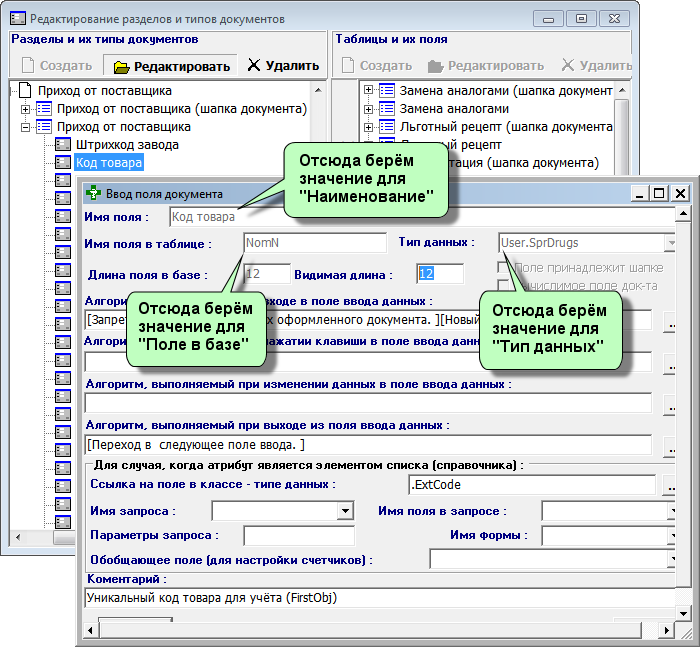Поиск в списке документов¶
Если во время работы со списком документов во Вводе, редактировании нажать на кнопку  (Поиск (фильтр) по документам) или использовать сочетание «горячих клавиш» Ctrl+F, то откроется окно расширенного поиска документов Ввод данных для поиска документов:
(Поиск (фильтр) по документам) или использовать сочетание «горячих клавиш» Ctrl+F, то откроется окно расширенного поиска документов Ввод данных для поиска документов:

В этом окне можно создавать сложные условия поиска и отбора (фильтрации) документов из списка.
Если поставить «галочку» переключателя Фильтровать данные по итогам поиска, то в списке будут отображаться только документы, отобранные в результате поиска.
Поиск имеет несколько вкладок, с помощью которых можно указать различные параметры поиска.
Выборка – это запрос, состоящий из совокупности параметров поиска, которым должны удовлетворять искомые документы. Выборку образуют все введённые параметры на всех вкладках вместе (логическая связка И).
Созданные выборки (запросы), включающие в себя множество параметров, расположенных на разных вкладках, можно сохранять для повторного использования. Название выборки (запроса) вводится вручную в поле Имя выборки, параметры выборки вводятся на вкладках, и выборка сохраняется по кнопке Сохранить выборку. При следующем вызове формы расширенного поиска, сохранённая выборка (запрос) может быть вызвана из выпадающего списка.
Ввод значений параметров на вкладках выполняется после двух последовательных щелчков мыши в поле или нажатия на клавишу Enter.
-
Для ввода даты можно воспользоваться выпадающим календарём, вызвать который можно нажатием на кнопку
 , которая появляется после двух последовательных щелчков левой клавишей мыши в поле. Дату также можно вводить и вручную, при этом будут автоматически сформированы знакоместа под число, месяц и год с автоматически проставленными разделителями.
, которая появляется после двух последовательных щелчков левой клавишей мыши в поле. Дату также можно вводить и вручную, при этом будут автоматически сформированы знакоместа под число, месяц и год с автоматически проставленными разделителями. -
Для ввода прочих параметров (на вкладке Поля) следует вручную ввести требуемое значение. Вводить наименования надо без опечаток. Допустимые значения можно посмотреть здесь:
- Тип документа – точное наименование документов можно найти во Вводе, редактировании, в выпадающем списке, появляющемся при нажатии на «стрелочку вниз», расположенную правее кнопки
 .
. - К (признак копирования) – если поставить символ «звёздочка», система будет искать только документы, созданные копированием (имеющие признак копирования).
- Отправитель/Получатель – точные названия подразделений и организаций можно найти в справочниках Внешние контрагенты и Внутренние контрагенты.
- Тип документа – точное наименование документов можно найти во Вводе, редактировании, в выпадающем списке, появляющемся при нажатии на «стрелочку вниз», расположенную правее кнопки
-
На вкладке Статусы значения выполнено или не выполнено вводятся из выпадающего списка (открывается после двух последовательных щелчков левой клавишей мыши).
-
Ошибочно введённое значение просто удалить (после двух щелчков левой клавишей мыши поле становится редактируемым) и вписать заново.
-
Отсутствующая логическая связка в поле Логика означает связку И.
На вкладке Список имеется переключатель, с помощью которого можно задать, искать ли документы во всём списке (выведенном на экран), или только среди отмеченных документов.
Документы в списке отмечаются клавишей Ins, при этом в первой (безымянной) колонке таблицы проставляется символ «звёздочка» и меняется цветовой фон.
На вкладке Строки можно создавать настройки (запросы) для поиска в полях документа:
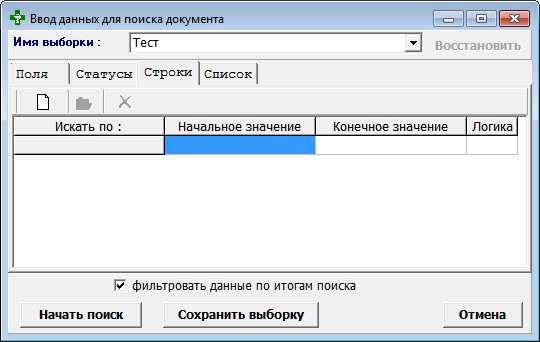
С помощью кнопки  (Добавить элемент для поиска) открывается окно, в котором вводятся параметры поиска:
(Добавить элемент для поиска) открывается окно, в котором вводятся параметры поиска:
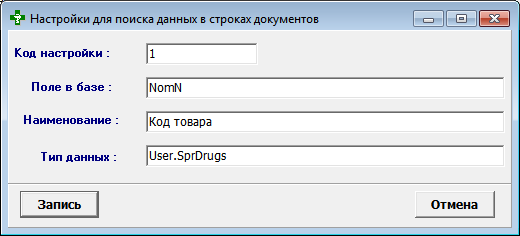
В этом окне имеются следующие поля:
-
Код настройки – ID строки на вкладке Строки.
-
Поле в базе – наименование поля документа в БД «М-АПТЕКА плюс».
-
Наименование – название параметра на вкладке Строки (показывается в колонке Искать по).
-
Тип данных – тип данных, содержащихся в поле в БД «М-АПТЕКА плюс».
Для того чтобы узнать допустимые значения для наименования поля и типа данных, следует воспользоваться инструментом Таблицы документов, расположенным по адресу: Конструктор → Настройка документов → Таблицы документов.
В этой форме необходимо найти нужный документ, раскрыть список его полей и отредактировать нужное поле с помощью кнопки  Редактировать:
Редактировать: